《谷歌浏览器》清理DNS缓存方法介绍
如何清除Chrome DNS缓存?
以下DNS刷新步骤在所有Chrome版本中都适用,无论是Windows、Linux还是macOS。
1、启动Google Chrome,然后按 Ctrl + L 快捷键将光标移动到 URL 栏中。
在地址栏中执行以下 URL:chrome://net-internals/#dns
2、此时会打开Chrome DNS缓存页,在这里你可以看到我的系统当前有24条有效的DNS缓存活动项,以及一个很长的DNS缓存数据库列表,点击「Clear host cache」按钮就可以完全清除所有Chrome 的DNS缓存记录。
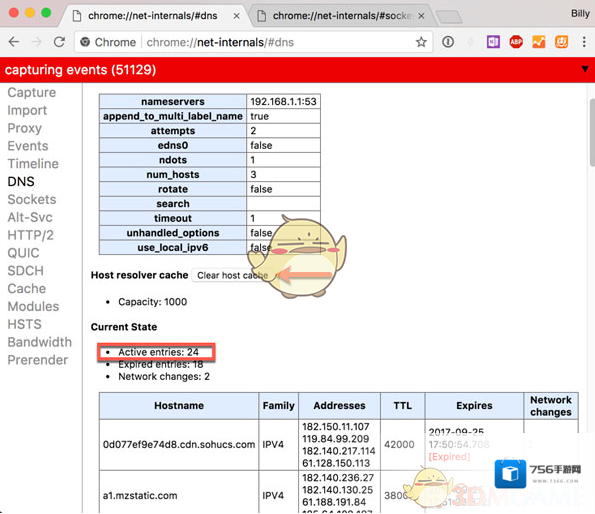
谷歌浏览器缓存
3、检查「active entries」活动条目的数量是否已经减少到 0。
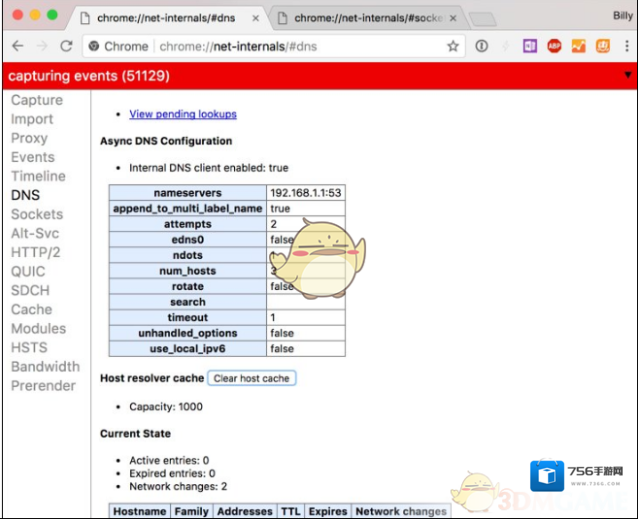
谷歌浏览器清除
4、根据结果,可能还需要刷新套接字缓存。 执行下面的 URL 以访问 sockets 页面:chrome://net-internals/#sockets
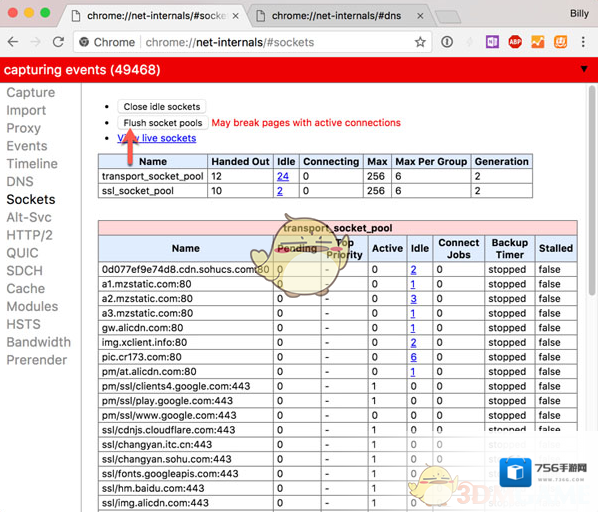
谷歌浏览器执行
5、点击「Flush pocket pools」按钮以清除 Chrome 的 socket 池。
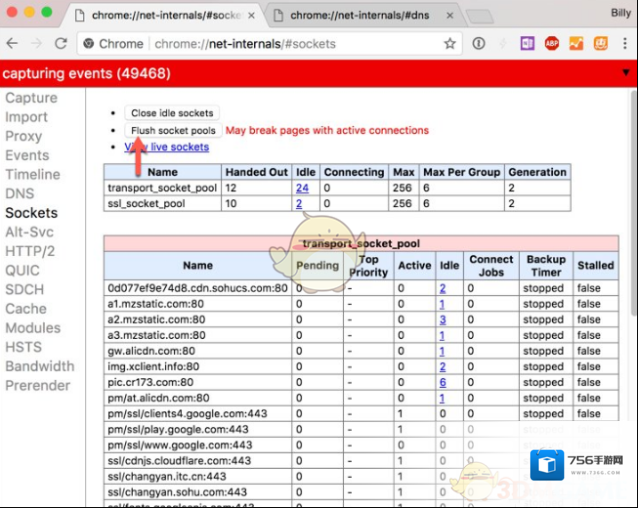
谷歌浏览器刷新
如何刷新操作系统中的DNS缓存?
Windows:在 CMD 命令行中执行 ipconfig /flushdns 命令清除 DNS 缓存,还可以通过 PowerShell 来查看Windows 客户端 DNS 缓存记录。
Linux:Ubuntu/Debian/Mint 清除 DNS 缓存。
macOS:可在终端中执行 sudo dscacheutil -flushcache 命令来清除 DNS 缓存。
关于Chrome清理DNS缓存的具体方法介绍,用户在清理完Chrome DNS缓存之后重新启动Chrome,以让其重新建立新的DNS。
谷歌浏览器应用相关内容
-

-
《谷歌浏览器》修改主题背景方法
在谷歌浏览器点击右上角的三点菜单图标或右下角的自定义按钮进入设置,找到并点击“颜色和主题背景”选项,从提供的主题中选择喜欢的进行应用,或者通过点击“自定义”图标和“从设备上传”按钮来设置个性化的颜色和背景图片。全部设置完成后,点击保存或完成按钮即可使...2025-08-27 -

-
《手机谷歌浏览器》登录账号方法
1、首先进入谷歌浏览器,然后点击右上角的“三个点”。 2、之后可以进入菜单,然后点击“设置”。 3、进入之后点击上面的“同步功能和Google服务”。 4、最后进入界面,可以点击登录来进入账号。 本文内容来源于互联网,如有侵权请联系删除。2025-08-04



发表回复
评论列表 ( 0条)